Porque é que a bateria do meu novo telefone Samsung Galaxy está a descarregar tão rapidamente?
O consumo e o tempo de vida útil da bateria variam consoante um conjunto de fatores, incluindo a frequência de utilização do dispositivo, o número de aplicações instaladas e em execução, erros do sistema operativo e a conectividade da rede. As redes 5G podem fazer com que a bateria dure menos tempo, porém os telemóveis Galaxy usam um software avançado com AI para controlar eficientemente o consumo da bateria de acordo com os seus padrões de utilização.
Antes de experimentar as recomendações abaixo, certifique-se de que o software do seu dispositivo e as aplicações relacionadas estão atualizados com a versão mais recente. Verifique os seguintes passos para saber como atualizar o software do seu dispositivo móvel.
Passo 1. Entre em Definições > Atualização do software.
Passo 2. Toque em Transferir e instalar.
Passo 3. Siga as instruções apresentadas no ecrã.
A bateria pode ser consumida mais rapidamente logo após a compra
Pode notar que a bateria do seu novo telemóvel parece estar a esgotar-se mais rapidamente em comparação com o dispositivo anterior, mesmo estando a utilizá-lo nas mesmas condições após a compra.
Durante os primeiros dias após a compra, os utilizadores normalmente instalam muitas aplicações e definem várias funcionalidades como parte da configuração inicial do dispositivo, e a frequência de atualização é otimizada neste período. Por este motivo, pode parecer-lhe que o tempo de utilização da bateria é menor do que o do seu dispositivo anterior, mas isto faz simplesmente parte da utilização inicial do seu novo telefone.
Recomenda-se que continue a usar o seu dispositivo normalmente; carregue-o quando a bateria descarregar e deixe passar pelo menos alguns dias para que todas as sincronizações e atividades em segundo plano sejam concluídas. Verá então a bateria do seu dispositivo chegar ao seu potencial máximo.
O serviço 5G pode consumir mais bateria
Enquanto está ligado a uma rede 5G, o seu telemóvel pode consumir mais bateria do que o habitual. Os serviços 5G atuais estão em conformidade com a norma Non-Standalone (NSA)* que utiliza em conjunto 4G (LTE) e 5G. Deste modo, os circuitos 5G e 4G (LTE) são utilizados simultaneamente para o processamento de alta velocidade de dados de grande capacidade.
Considerando que o seu telemóvel está ligado a várias redes ao mesmo tempo, a bateria pode acabar mais rapidamente do que seria de esperar e o seu dispositivo pode consequentemente ficar sobreaquecido em comparação com a utilização das redes 3G ou LTE. Para compensar isto, pode utilizar funcionalidades que irão otimizar e melhorar o desempenho geral do seu telefone.
*NSA (Non-Standalone): O primeiro lançamento de redes e dispositivos 5G será introduzido no âmbito da operação Não Autónoma (NSA), ou seja, que as redes 5G serão suportadas pela infraestrutura 4G existente. Assim, os dispositivos ativados pelo 5G ligar-se-ão a frequências 5G para dados em toda a parte, mas continuarão a utilizar 4G para funcionalidades sem dados, como a ligação às estações-base e aos servidores.
Nota: Se sentir que o aparelho sobreaquece, não o utilize durante algum tempo e aguarde enquanto o dispositivo arrefece.
Como otimizar a bateria do seu telemóvel
Se quiser prolongar o tempo de vida útil da bateria do seu telemóvel ou se sentir que a bateria está a esgotar-se rapidamente, pode otimizar o seu telemóvel em geral, gerir a energia da aplicação, bem como otimizar as aplicações individualmente. Pode reduzir o consumo de bateria das seguintes formas.
Otimizar o uso do seu telemóvel
Para otimizar o seu telemóvel, utilize a função de Cuidado do Dispositivo para reduzir o consumo da bateria, fechar as aplicações não utilizadas e controlar o uso anormal da bateria. Siga então os passos abaixo.
Passo 1. Abra as Definições e, em seguida, selecione Cuidado do Dispositivo.
Passo 2. Toque em Otimizar agora. A opção Cuidado do Dispositivo otimiza automaticamente o seu telemóvel.
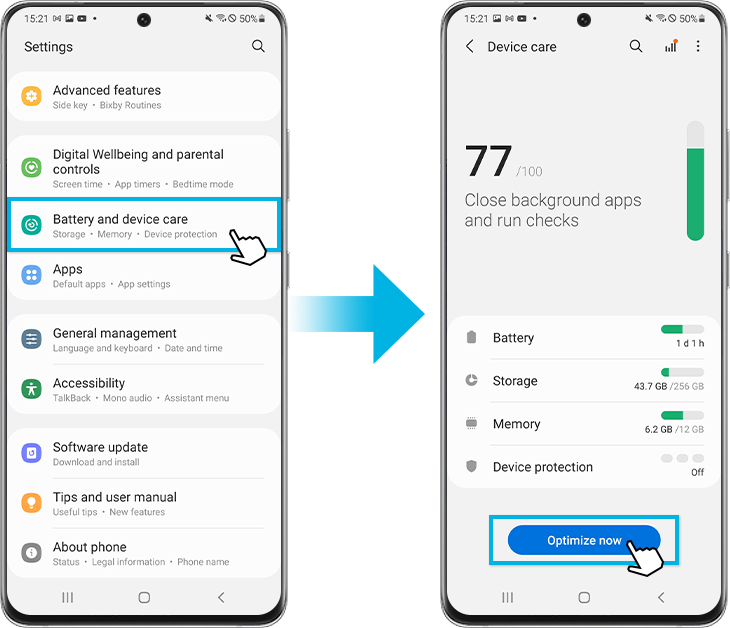
A funcionalidade de otimização rápida melhora o desempenho do dispositivo através das seguintes ações:
- Fecha as aplicações em segundo plano.
- Gere o uso anormal da bateria.
- Faz a análise de vírus nas aplicações com falhas e malwares.
Utilizar a função de otimização automática
Pode configurar o dispositivo para efetuar a otimização automática enquanto o seu dispositivo não estiver a ser utilizado. Toque em Mais opções > Automatização > Otimizar Auto diariamente e toque no interruptor para ativar esta opção.
Quanto mais aplicações não utilizadas estiverem a ser em segundo plano, mais energia a sua bateria irá utilizar. Os limites de utilização em segundo plano podem ser definidos para reduzir o consumo da bateria. Para tal, siga os passos abaixo.
Pode escolher entre as seguintes definições:
- Suspenda apps não utilizadas: isto automaticamente irá suspender as aplicações que não foram usadas durante algum tempo.
- Apps suspensas: permitem-lhe escolher as aplicações que não serão executadas em segundo plano. Também pode ver as suas atuais aplicações suspensas.
- Apps desativadas: nunca serão executadas em segundo plano e só funcionarão quando as abrir.
- Apps nunca suspensas: permitem-lhe escolher quais as aplicações que não serão automaticamente definidas para o modo de suspensão.
Pode otimizar as aplicações individualmente para reduzir o consumo de bateria. Siga os passos abaixo.
Nota: As aplicações otimizadas irão utilizar menos bateria, porém, algumas funcionalidades de fundo serão restritas.
Saiba mais sobre a Bateria do Galaxy no Suporte Samsung.
Nota:
- O tempo de vida real da bateria varia consoante o ambiente de rede, as funcionalidades e aplicações utilizadas, a frequência de chamadas e mensagens, o número de vezes dos carregamentos, entre muitos outros fatores.
- As imagens e os menus do dispositivo podem variar dependendo do modelo do dispositivo e da versão do software.
Obrigado pelo seu feedback
Responda a todas as perguntas, por favor.


















_JPG$)